
Mục lục:
- Tác giả John Day [email protected].
- Public 2024-01-30 13:32.
- Sửa đổi lần cuối 2025-01-23 15:15.





Gần đây, tôi đã ở MakersCentral ở Anh và ghé thăm gian hàng @pimoroni và chọn một màn hình cảm ứng 4 "cho Raspberry pi có tên là HyperPixel 4.0. Đó là màn hình cảm ứng đa điểm 800x480px 4".
Suy nghĩ về một dự án để sử dụng nó nhanh chóng biến thành chiếc máy tính xách tay bằng gỗ có khảm đồng này,
Bước 1: Dán các tấm



Điều đầu tiên tôi cần làm là dán một tấm bảng mà sau đó tôi có thể cắt cả các cạnh trên, dưới và trước của hộp.
Điều này dễ dàng như cắt một số thanh gỗ và dán chúng lại với nhau khi các cạnh vuông từ nhà cung cấp.
Tôi đã dùng băng dính để kẹp chúng lại và sau đó chà nhám cho chúng thật mịn.
Bước 2: Lớp phủ đồng


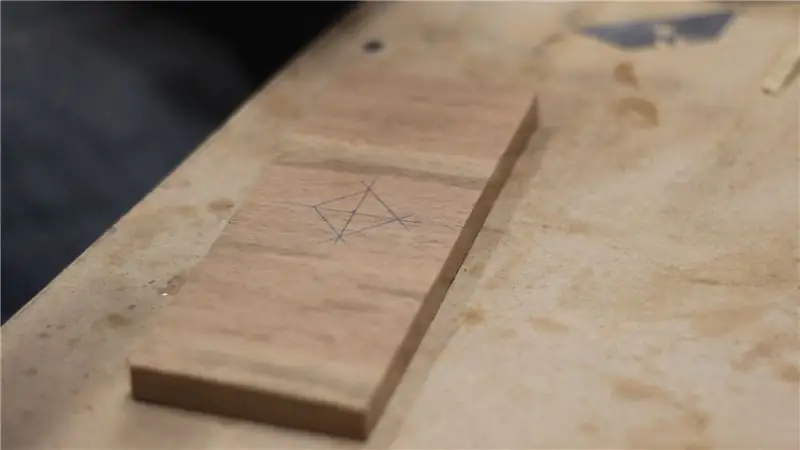
Tiếp theo, tôi cắt bảng điều khiển làm hai và lấy mảnh sẽ trở thành nắp của máy tính xách tay và đánh dấu một thiết kế bằng bút chì.
Tiếp theo, tôi lấy một chiếc đục nhỏ và một chiếc búa, theo thiết kế, khoét khoảng 5mm vào tấm gỗ, nhẹ nhàng dàn đều các khe ra sao cho vừa khít với đồng.
Khi toàn bộ thiết kế đã được cắt rãnh, tôi cắt một số miếng đồng phẳng theo kích thước chính xác và bôi keo CA, đóng chúng vào vị trí.
Tôi thêm một số đá CA và để nó khô trước khi chà nhám cho mịn phần trên.
Bước 3: Lắp ráp hộp




Tôi dán các cạnh trước lên các miếng trên cùng và dưới cùng và xếp thêm một số dải gỗ để đánh dấu các cạnh.
Như bạn sẽ thấy trong các bước sau, cơ chế bản lề in 3d yêu cầu một lỗ 8-10mm ở hai bên để mở đồng đều. Để đạt được điều này, trước khi cắt bỏ các cạnh, tôi sử dụng một mũi khoan 10mm để khoan một lỗ ở chính góc của mỗi cạnh.
Sau đó, tôi cắt các bên trên cưa máy, dán mọi thứ lại với nhau và sau khi cắt tỉa khô tất cả bằng cưa bàn.
Bước 4: Hoàn thiện hộp




Sử dụng bảng bộ định tuyến tạm thời của mình, tôi vát tất cả các cạnh bên ngoài của hộp.
Sau khi chà nhám thêm một chút, tôi hoàn thành tất cả gỗ bằng dầu Teak.
Bước 5: Lắp đặt ổ cắm điện và công tắc


Tôi khoan một lỗ ở mỗi bên của phần dưới cùng và thêm một công tắc nguồn và ổ cắm.
Bước 6: Các bộ phận in 3D
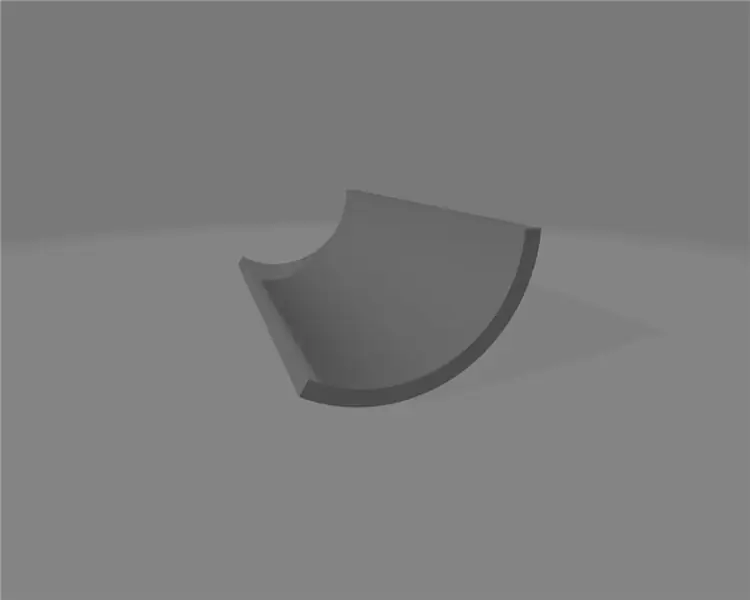
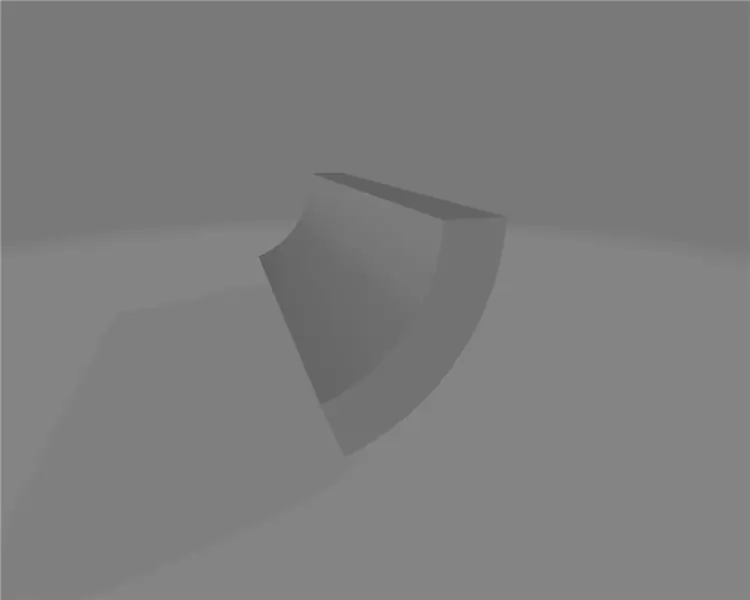
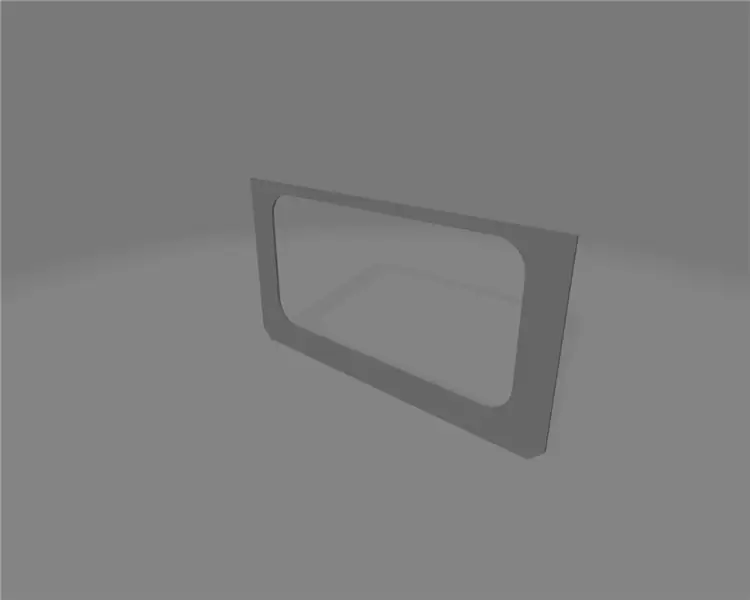
Sử dụng Fusion360, tôi đã thiết kế cơ chế bản lề. Điều này dựa trên kích thước của hộp và được thiết kế để mở và đóng, giữ cho phần trên và dưới thẳng hàng và cho phép chúng mở ra một góc thoải mái.
Tiếp theo, tôi thiết kế các tấm mặt để bao quanh màn hình và bàn phím.
Bước 7: Lắp ráp cuối cùng



Sử dụng keo CA, tôi gắn các cơ cấu bản lề bên ngoài vào phần trên cùng của hộp.
Tiếp theo, tôi lắp ráp các thành phần:
- A raspberry pi 3
- Mũ UPS (nguồn điện liên tục)
- Màn hình HyperPixel
Mũ UPS có pin lipo 2200 mah và mạch sạc sẽ cho phép tôi chuyển từ nguồn điện sang pin liền mạch.
Điều này được gắn vào nút nguồn và sau đó được cắm vào nguồn thông qua một dây dẫn Micro USB đã được tái thiết kế.
Bàn phím là một bàn phím Bluetooth rất nhỏ có pin riêng, tuy nhiên vì tôi không muốn tháo rời bàn phím nên tôi cũng gắn nó vào một trong các cổng USB của raspberry pi để nó luôn có điện.
Sau đó, tôi dán phần dưới cùng vào các cơ cấu bản lề và dán các nắp bản lề trên và dưới khi hoàn thành dự án.
Tất cả những gì còn lại là kích hoạt nó và chơi một số trò chơi điểm và nhấp chuột kiểu cổ điển hay, trong trường hợp này là Dưới bầu trời thép…
Cảm ơn vì đã đọc, Kieran
Đề xuất:
Cách biến một chiếc máy tính xách tay hoặc máy tính xách tay cũ / hỏng thành một hộp đựng phương tiện: 9 bước

Làm thế nào để biến một chiếc máy tính xách tay hoặc máy tính xách tay cũ / hư hỏng thành một hộp phương tiện: Trong một thế giới mà công nghệ đang phát triển nhanh nhất so với chúng ta, các thiết bị điện tử yêu quý của chúng ta đều nhanh chóng trở nên lỗi thời. Có lẽ những con mèo yêu thương của bạn đã làm rơi máy tính xách tay của bạn trên bàn và màn hình bị vỡ. Hoặc có thể bạn muốn một hộp media cho TV thông minh
Máy tính xách tay Pi-Berry - Máy tính xách tay tự làm cổ điển: 21 bước (có hình ảnh)

Máy tính xách tay Pi-Berry - Máy tính xách tay tự làm cổ điển: Máy tính xách tay tôi đã sản xuất "Máy tính xách tay Pi-Berry" được xây dựng xung quanh Raspberry Pi 2. Nó có RAM 1GB, CPU lõi tứ, 4 cổng USB và một cổng Ethernet. Máy tính xách tay đáp ứng nhu cầu cuộc sống hàng ngày và chạy mượt mà các chương trình như VLC media player, Mozilla Firefox, Ardu
Giá đỡ máy tính xách tay không đắt tiền / Máy tính xách tay sang Bộ chuyển đổi máy tính để bàn: 3 bước

Giá đỡ máy tính xách tay / Máy tính xách tay sang Bộ chuyển đổi máy tính để bàn không đắt tiền: Tôi thấy mình đã sử dụng máy tính xách tay của mình trong thời gian dài. Nó sẽ khó chịu sau một thời gian. Bàn phím và màn hình lý tưởng nên tách biệt để giảm mỏi cổ khi sử dụng lâu. Nếu bạn là người dùng máy tính xách tay toàn thời gian, tôi khuyên bạn nên xây dựng
Tạo da cho máy tính xách tay / máy tính xách tay của riêng bạn: 8 bước (có hình ảnh)

Tạo da cho máy tính xách tay / máy tính xách tay của riêng bạn: Một giao diện máy tính xách tay hoàn toàn cá nhân hóa và độc đáo với khả năng vô hạn
Giá đỡ máy tính xách tay bằng giấy, giá đỡ máy tính xách tay rẻ nhất có thể: 4 bước

Giá đỡ máy tính xách tay bằng giấy, giá đỡ máy tính xách tay rẻ nhất có thể: Tôi tình cờ thích động đất3 và khá lo lắng về độ bền của chiếc MacBook của mình. Tôi không bao giờ có ý tưởng mua những giá đỡ máy tính xách tay đó cùng với quạt, bởi vì MacBook không có lỗ nào ở đáy của nó. Tôi đã nghĩ rằng những nửa quả bóng đó có thể sẽ bẻ cong máy tính xách tay của tôi c
